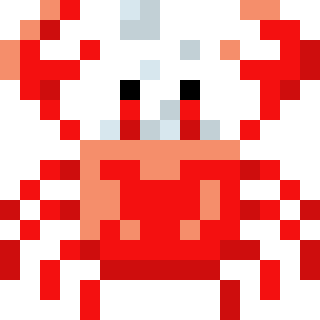Dynalistについての考えの変化や試行錯誤についてまとめた記事群。
2023年10月時点での、アウトライナー(Dynalist)の使い方についての納得や試みをまとめる。
基本的には、わかってなかった状態のわかってなさの話からスタートし、具体的にやっていることを示して意義をまとめるという形。
タグの定義・詳細
アウトライナー(Dynalist)と仲良くなったシリーズ
Labels:
Backlinks
- Quick Dynalist
- 知見ノート
- のらてつ2023
- ノードの本文を判定して任意のスタイルを設定する(Dynalist)
- ノート欄に本文を貼る(Dynalist)
- 知見ノートを作る/タグ機能と仲良くなった②(Dynalist)
- Chrome拡張機能を自分で作って活用する(Dynalist)
- ブックマークレットを活用する(Dynalist)
- タグ機能と仲良くなった(Dynalist)
- ノート機能と仲良くなった(Dynalist)
- ファイル・フォルダ機能と仲良くなった(Dynalist)
- アウトライナー(Dynalist)と仲良くなった
他の「Series」カテゴリの語句
「アウトライナー(Dynalist)と仲良くなったシリーズ」タグの記事一覧
2023/10/27
ノート欄に本文を貼る(Dynalist)
ずっとまともに使えていなかったDynalistのノート機能を使えるようになってきたという記事を先日書いた。
この記事を踏まえて、tksさん[1]がノート欄で書き物を進めるというアイデアを実例付きでご紹介くださっている。
2023/10/21
知見ノートを作る/タグ機能と仲良くなった②(Dynalist)
アウトライナー(Dynalist)と仲良くなったという話の続き。当初の予定としては前回で最後だったがまた書けそうなことができたので書いていく。連続で書くかはわからないが小ネタがまだ多少ある。
2023/10/09
アウトライナー(Dynalist)と仲良くなった
今月に入ってから生活に少し変化があったからか、頭の働き方にもちょっと変わったところがあり、「いいことを思いつく」ということが急に増えた。新たな閃きを得るというのもあるが、妥当な決着への道が拓かれたというのがいくつかあった。
そのひとつとして、Dynalistの「よい使い方」を急に思いついたというのがある。
1